Hướng dẫn một số tùy chỉnh trong Hộp thư
Phần 1: Giới thiệu
Bài viết hướng dẫn một số tính năng thiết lập cho Hộp thư bao gồm:
- Cập nhật thông tin tài khoản
- Thay đổi ngôn ngữ dùng trong hộp thư.
- Các tùy chỉnh về cách hiển thị cho hộp thư như: Cách hiển thị một lá thư, cách hiện thị các thư trong hộp thư, chữ ký, font chữ.
Để vào phần thiết lập cho hộp thư, làm theo hình dưới đây:
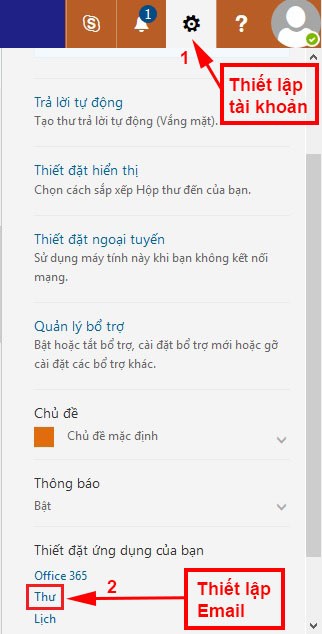
Màn hình thiết lập thư gồm có:
- Ngăn bên trái là danh sách các tùy chọn
- Ngăn bên phải là chi tiết của tùy chọn
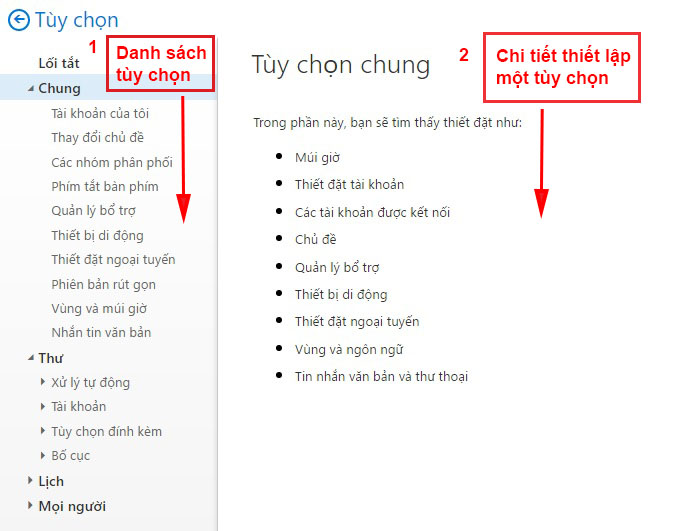
Màn hình thiết lập thư
Phần 2: Hướng dẫn thiết lập các tùy chọn
- Tùy chỉnh ngôn ngữ
- Cập nhật thông tin tài khoản
- Chữ ký
- Tùy chỉnh định dạng thư
- Tùy chỉnh danh sách thư
- Tùy chỉnh hiển thị thư và hộp thư
Tùy chỉnh ngôn ngữ:
1. Tại mục Chung -> chọn Vùng và múi giờ
2. Tại cửa sổ Thiết đặt vùng và múi giờ -> ô Ngôn ngữ, chọn ngôn ngữ bạn muốn sử dụng
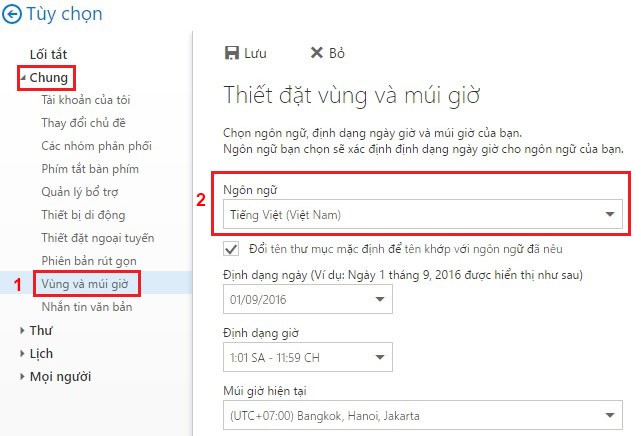
Thay đổi ngôn ngữ
Cập nhật thông tin tài khoản
Tại mục Chung -> tùy chọn Tài khoản của tôi
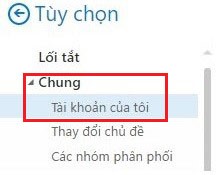
Trong phần thiết lập thông tin Tài khoản:
1. Tên hiển thị: là phần chữ sẽ hiển thị cho người khác thấy khi nhận thư gửi từ bạn - thay vì chỉ thấy địa chỉ thư. (Tên hiển thị có thể thêm vào tên đơn vị đang công tác.)
2. Văn phòng: Tên đơn vị đang công tác
3. Thay đổi mật khẩu hộp thư
4. Lưu hoặc Bỏ (không lưu) thay đổi
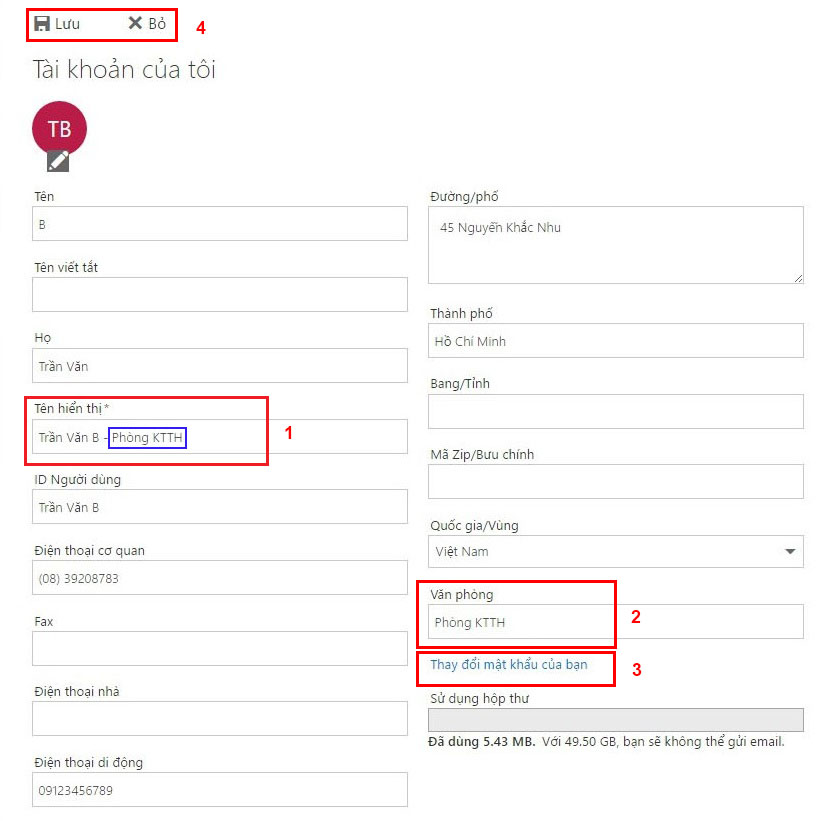
Tài khoản của tôi
Thiết lập Bố cục thư
Hướng dẫn tạo chữ ký, định dạng font chữ, tùy chọn hiển thị danh sách thư, tùy chọn cách hiển thị cho một thư.
Chữ Ký Email:
1. Trên danh danh mục tùy chọn Thư -> chọn Bố cục -> chọn Chữ ký email.
2. Check vào ô “Tự động bao gồm chữ ký của tôi trong các thư mới mà tôi soạn”, chữ ký sẽ tự động thêm vào khi bạn soạn thảo một thư mới.
3. Check vào ô “Tự động bao gồm chữ ký của tôi trong thư mà tôi chuyển tiếp hoặc trả lời”, chữ ký sẽ tự động thêm vào thư khi bạn chuyển tiếp một thư hoặc trả lời thư.
4. Nhập vào chữ ký muốn dùng. Bạn có thể tùy chỉnh kiểu font chữ màu sắc,…
5. Tùy chỉnh định dạng (font chữ, màu sắc,… cho chữ ký)
6. Lưu hoặc Bỏ (không lưu) thay đổi
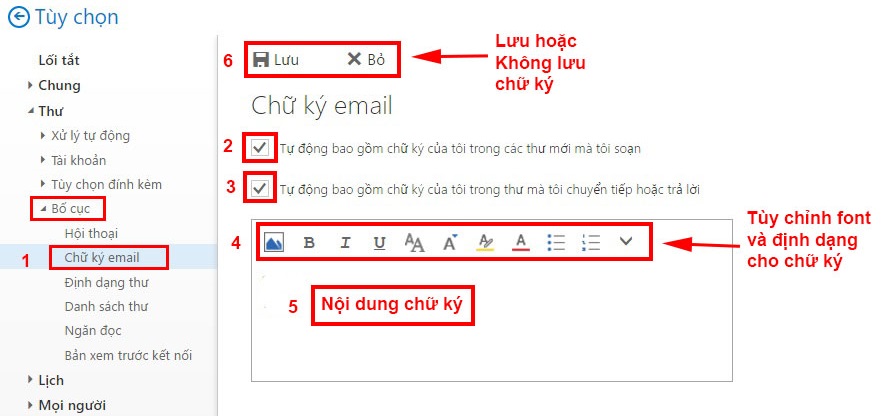
Chữ ký email
Định dạng thư:
Tùy chọn này cho phép tùy chỉnh Font chữ, kích cỡ chữ,… mặc định khi soạn mới thư.
1. Trên màn hình thiết lập thư, chọn danh mục tùy chọn Thư -> chọn Bố cục -> chọn Định dạng thư:
2. Chọn Font chữ
3. Chọn kích cỡ chữ
4. Tùy chỉnh chữ đậm, nghiêng, gạch dưới và màu chữ
5. Lưu hoặc Bỏ (không lưu) thay đổi
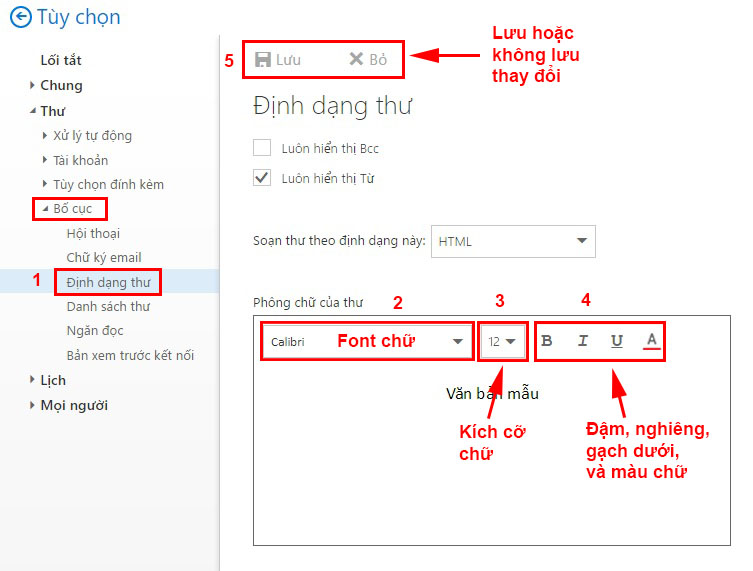
Định dạng thư
Danh sách thư:
1. Trên màn hình thiết lập thư, chọn danh mục tùy chọn Thư -> chọn Bố cục -> chọn Danh sách thư.
2. “Chọn cách hiển thị thư của bạn”, cho phép tùy chỉnh các thư sẽ được hiển thị Tên người gửi trước hoặc là Chủ đề của thư trước.
3. “Chọn có hiển thị văn bản xem trước không”:
- Chọn “Hiển thị văn bản xem trước” thì mỗi thư sẽ hiển thị thêm một phần nội dung của thư để bạn xem trước.
- Chọn “Ẩn văn bản xem trước” thì thư chỉ hiển thị tên người gửi và chủ đề
4. Lưu hoặc Bỏ (không lưu) thay đổi.
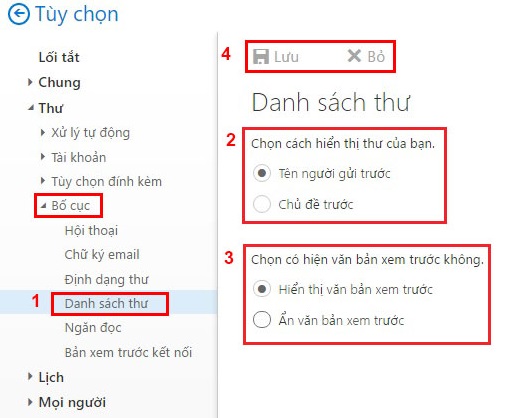
Danh sách thư
Thiết lập hiển thị thư:
Có 2 cách để vào thiết lập hiển thị thư:
Cách 1: Làm theo hình sau:

Vào hiển thị thư
Cách 2: Tại màn hình Thiết lập thư -> chọn Thư -> chọn Bố cục -> Chọn Ngăn đọc
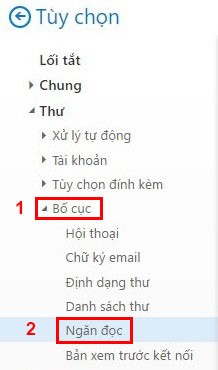
Tại màn hình thiết lập Ngăn đọc:
1. “Chọn nơi ngăn đọc sẽ xuất hiện”: Cho phép chọn cách hiện thị cách đọc một thư
- “Hiện ngăn đọc phía bên phải”: Hiển thị nội dung một thư phía bên phải hộp thư
- “Hiện ngăn đọc ở dưới cùng”: Hiển thị nội dung một thư phía dưới hộp thư
- “Ẩn ngăn đọc”: không hiển thị nội dung một thư trong hộp thư
2. “Chọn những gì xảy ra khi bạn di chuyển hoặc xóa một mục”: Cho phép tùy chọn sau khi xóa một thư sẽ hiện thư phía trước hoặc phía sau thư vừa xóa
3. “Chọn viết email trong ngăn đọc hay trong cửa sổ mới”: Chọn soạn thảo một thư ngay trong hộp thư hoặc trong một cửa sổ riêng
4. “Chọn hành dộng xảy ra khi bạn đăng nhập”: Sau khi đăng nhập vào hộp thư sẽ chọn lá thư mới nhất hoặc không chọn thư nào.
5. Lưu hoặc Bỏ (không lưu) thay đổi.
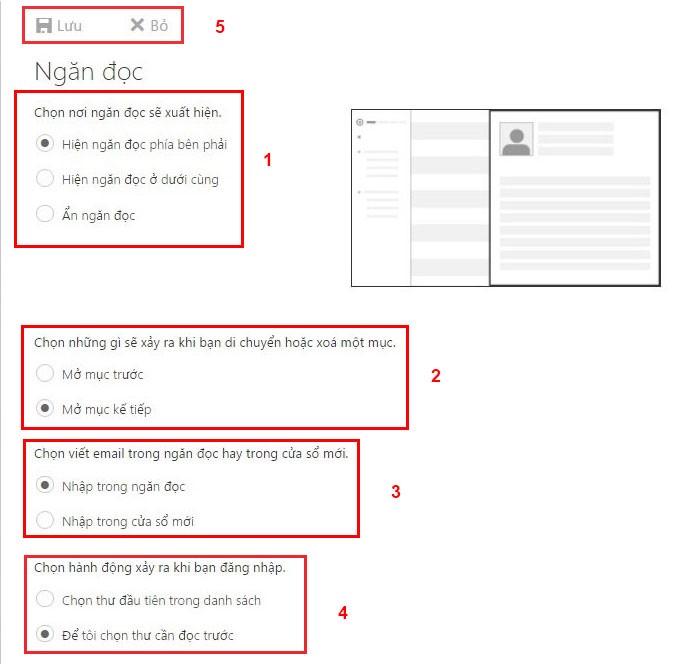
Hiển thị thư
Quay lại
CÂU HỎI THƯỜNG GẶP
-
Lorem ipsum dolor sit amet, consectetur adipiscing elit ?
Lorem ipsum dolor sit amet, consectetur adipiscing elit. Maecenas dapibus fringilla semper. Fusce condimentum est ut blandit volutpat. Etiam non lacus in augue commodo pharetra. Maecenas at vehicula turpis. Maecenas eu erat magna. Mauris ut lobortis enim. Sed eleifend lacinia dolor, non volutpat augue dignissim id. Cras aliquam, sem fermentum porta scelerisque, sapien ligula convallis enim, vel lacinia felis nisl et diam. Mauris sollicitudin elementum neque, nec convallis erat sagittis nec. Pellentesque faucibus laoreet tortor, in interdum ex commodo eu. Donec porta mauris nec quam sollicitudin, vel aliquet arcu ornare. Cras pulvinar rutrum justo. Nullam non accumsan ante. Donec accumsan rhoncus tincidunt.
-
Maecenas dapibus fringilla semper ?
Praesent quis enim et erat faucibus tempor quis eu elit. Sed pulvinar imperdiet nulla nec molestie. Etiam facilisis volutpat auctor. Mauris nec lobortis nunc, id dignissim magna. Donec vitae ligula dictum lorem laoreet dictum. Sed sed laoreet turpis. Phasellus fermentum finibus viverra. Quisque non massa mauris. Morbi ex purus, auctor sed dignissim vel, hendrerit et justo. Donec pellentesque nibh eget efficitur semper.
-
Fusce condimentum est ut blandit volutpat ?
Vivamus sed nulla ullamcorper, iaculis velit sed, suscipit lacus. Curabitur vitae ante nec dui sagittis suscipit non ut arcu. Donec pretium mi id nisi tincidunt tempus non ac purus. Maecenas aliquet mattis pharetra. Quisque metus justo, scelerisque at vestibulum id, laoreet a dolor. Vivamus ultrices convallis ligula. Nam ut ultrices nibh. Orci varius natoque penatibus et magnis dis parturient montes, nascetur ridiculus mus. Ut dignissim sed mi a mollis. Nulla facilisi. Vestibulum tempor magna sed elit tincidunt vulputate. Mauris scelerisque felis sit amet neque eleifend lobortis. Nulla odio eros, egestas eu velit et, iaculis rhoncus ligula.
- Etiam non lacus in augue commodo pharetra ?
- Maecenas at vehicula turpis ?
- Maecenas eu erat magna ?
- Sed eleifend lacinia dolor, non volutpat augue dignissim id ?
- Cras aliquam, sem fermentum porta scelerisque ?
- Mauris sollicitudin elementum neque, nec convallis erat ?